개요:
이 기사에서는 한 iCloud에서 다른 iCloud 계정으로 사진을 전송하는 방법을 보여줍니다. iCloud는 데이터를 안전하게 보호하도록 설계되었지만 한 계정에서 다른 계정으로 사진을 전송해야 할 때가 있습니다. 이유가 무엇이든 한 iCloud 계정에서 다른 계정으로 사진을 전송하는 것은 간단한 과정입니다. 아래 단계를 따르기만 하면 사진이 빠르게 전송됩니다. 우리는 또한 결국 한 PC에서 다른 PC로 사진을 전송하는 도구를 제공합니다.
iCloud는 2011년 10월 12일에 출시된 Apple Inc.의 클라우드 저장 도구입니다. 2016년 2월 기준으로 이 서비스의 사용자는 7억 8,200만 명입니다. 이 서비스를 통해 사용자는 사진, 파일, 암호, 메모 등을 저장할 수 있습니다. 전반적으로 데이터를 저장하고 구성하고 액세스 가능하며 안전하게 유지하는 편리한 방법입니다.
iCloud 계정이 여러 개인 경우 한 계정에서 다른 계정으로 사진을 전송할 수 있습니다. 이를 수행하는 몇 가지 다른 방법이 있으며 선택하는 방법은 전송하려는 사진 수와 사용 중인 장치에 따라 다릅니다.
iPhone/iPad에서 한 iCloud에서 다른 iCloud로 사진 전송
한 iCloud에서 다른 iCloud로 사진을 전송하는 한 가지 옵션은 iPhone/iPad에서 이전 및 새 iCloud 계정에 순서대로 로그인하는 것입니다. 이렇게 하려면 아래 단계를 따르세요.
1단계: "설정"으로 이동하여 이름을 탭합니다.
2단계: Apple ID에서 로그아웃합니다.
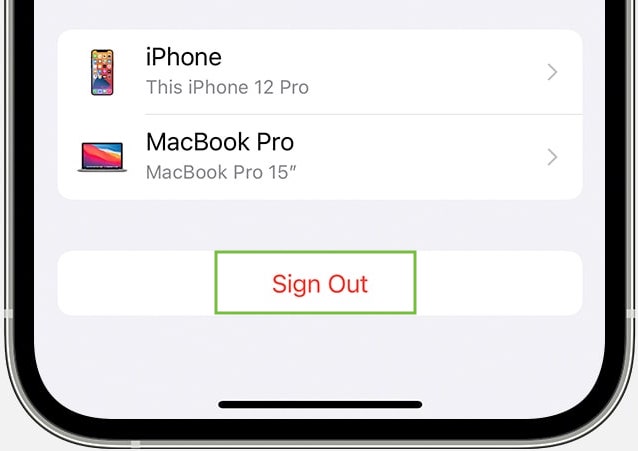
3단계: 팝업 창에 Apple 암호를 입력하고 "끄기"를 클릭합니다. 그런 다음 "나의 iPhone 찾기" 기능이 꺼집니다.
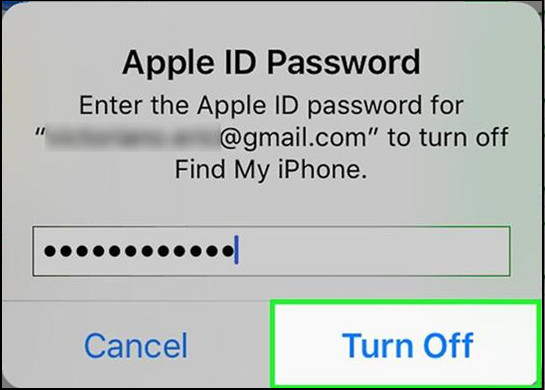
4단계: 사진을 iPhone/iPad에 보관하도록 선택할 수 있습니다. "로그아웃"을 클릭합니다.
5단계: 다른 Apple ID로 로그인합니다.
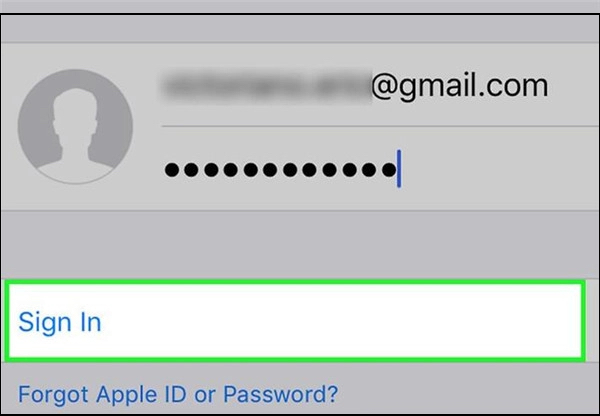
6단계: "병합"을 클릭합니다.
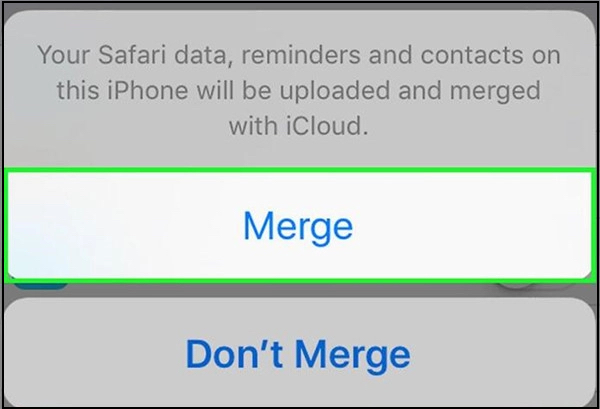
7단계: "iCloud"로 이동하여 "사진"을 클릭합니다. 그러면 이전 iCloud 계정에서 휴대전화에 저장된 사진이 새 iCloud 계정에 동기화됩니다.
그게 다야! 이제 한 iCloud에서 iPhone/iPad의 다른 iCloud 계정으로 사진을 성공적으로 전송했습니다.
Mac의 한 iCloud에서 다른 iCloud로 사진 전송
Mac을 사용하는 사람들은 Mac의 iCloud 간에 사진을 전송하려고 할 수 있습니다. 이렇게 하려면 iCloud 공식 웹사이트로 이동하여 사진을 다운로드하거나 업로드할 수 있습니다.
1단계: Mac에서 iCloud 웹사이트 로 이동합니다.
2단계: 이전 Apple ID에 로그인합니다.
3단계: "사진"을 클릭하여 iCloud에 저장된 모든 사진을 확인합니다.
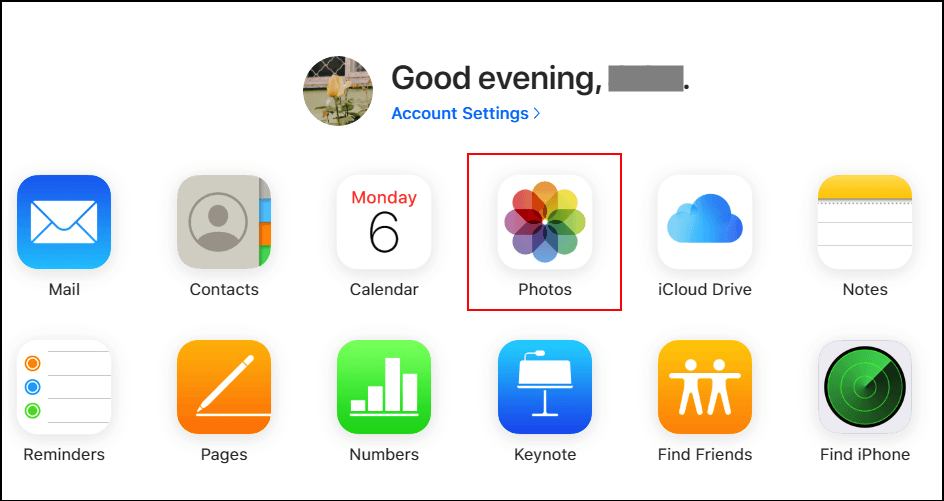
4단계: 전송할 사진을 선택합니다. 이 사진을 다운로드하십시오.
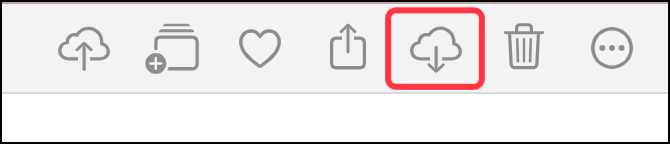
이전에 새 Apple ID에 로그인하여 현재 iCloud Drive에 이 사진을 다운로드할 수 있습니다.
새 Apple ID로 로그인하지 않은 경우 이 사진을 로컬 드라이브에 다운로드할 수 있습니다. 그런 다음 웹 사이트에서 새 Apple ID로 로그인하고 Mac에 사진을 업로드합니다.
PC의 iCloud 간에 사진 전송
PC의 iCloud 간에 사진을 전송하는 단계는 Mac의 단계와 유사합니다. 둘 다 iCloud 공식 웹사이트에서 Apple ID로 로그인해야 하기 때문입니다.
1단계: PC에서 iCloud 웹사이트(https://www.icloud.com/)로 이동합니다.
2단계: 이전 Apple ID에 로그인합니다.
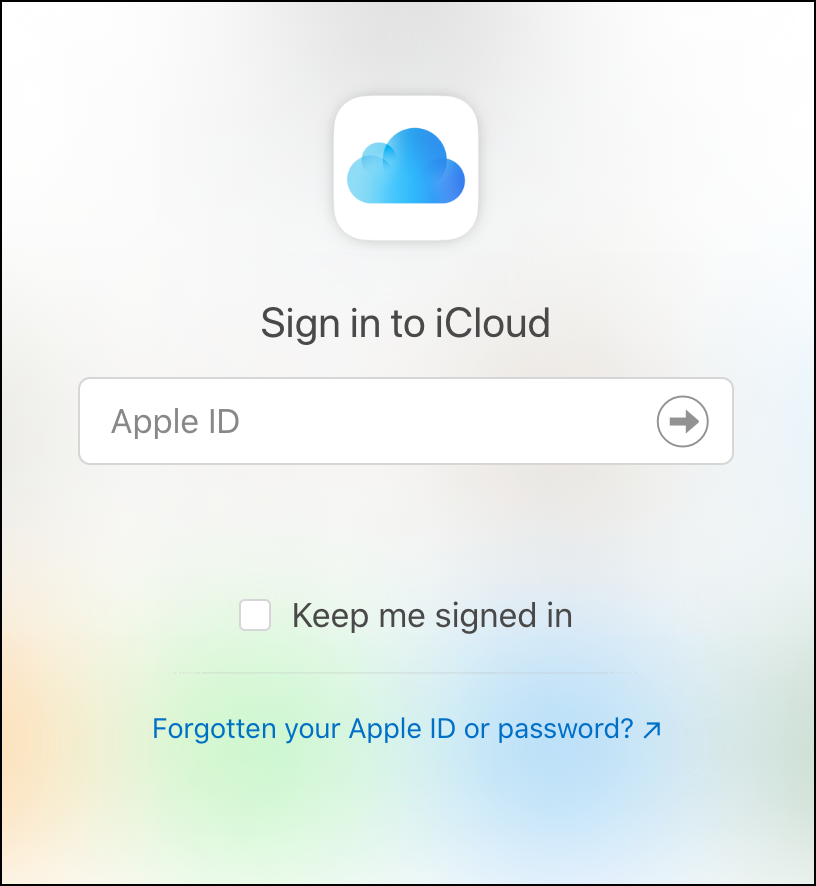
3단계: "사진"을 클릭하여 iCloud에 저장된 모든 사진을 확인합니다.
4단계: 전송할 사진을 선택합니다. 이 사진을 다운로드하십시오.
5단계: 새 Apple ID에 로그인합니다. 새 Apple ID에 사진을 업로드하십시오.

Airdrop을 통해 iCloud 간에 사진 전송
게다가 iCloud 계정이 다른 두 기기 간에 몇 장의 사진을 전송하려는 경우 Airdrop을 선택할 수 있습니다. Airdrop은 Apple 기기 간에 파일을 전송할 수 있는 훌륭하고 편리한 기능입니다.
1단계: "사진"에서 iCloud 계정 간에 전송할 사진을 선택합니다.
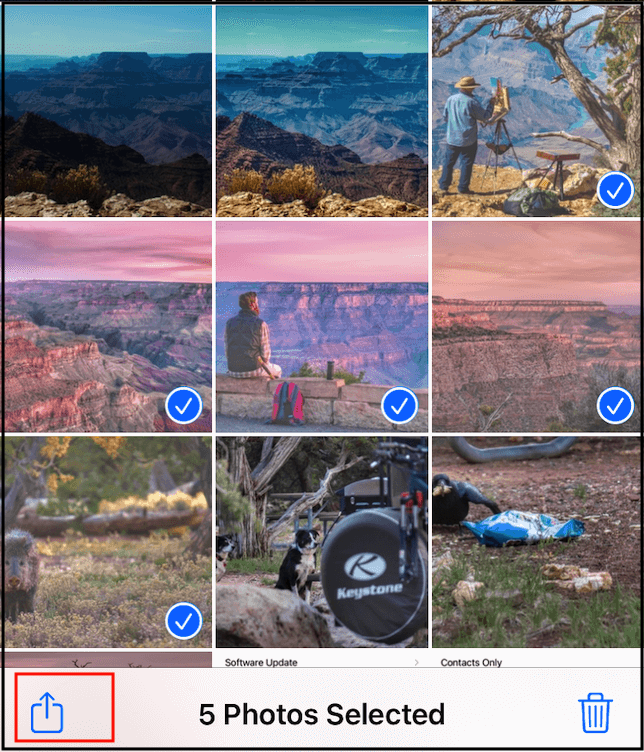
2단계: 아래 공유 아이콘을 누르고 "에어드롭"을 클릭합니다.
3단계: 전송할 장치를 선택합니다.
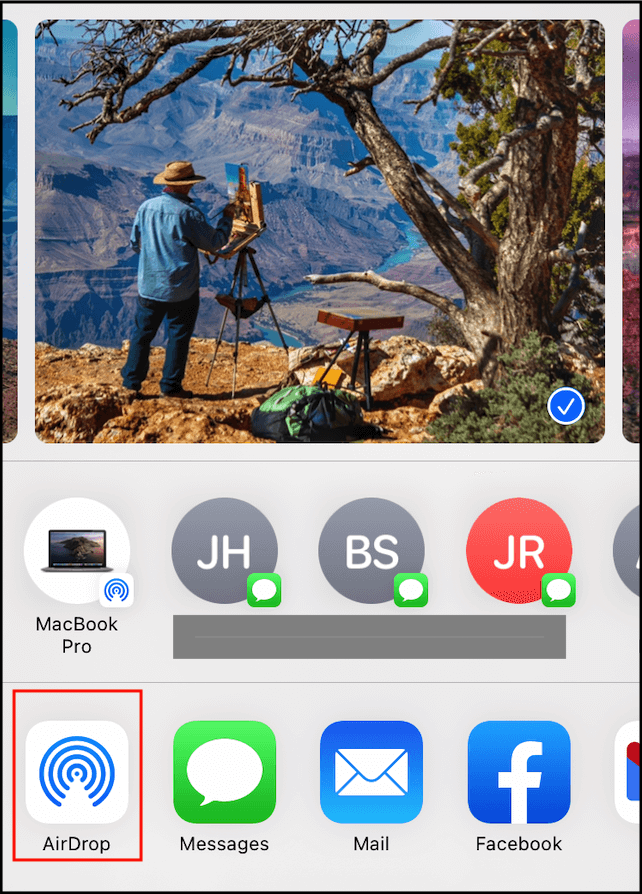
참고: Airdrop은 주변 기기만 감지할 수 있습니다. 이 기능을 사용하여 iCloud 계정이 다른 두 장비 간에 사진을 전송할 수 있습니다(예: iPhone에서 친구의 iPhone으로 전송). 또한 동일한 iCloud 계정으로 두 기기 간에 사진을 전송할 수 있습니다(예: iPhone에서 Mac으로 전송).
공유 앨범을 통해 다른 iCloud와 사진 공유
한 iCloud에서 다른 iCloud로 사진을 공유하고 전송하는 한 가지 쉬운 방법은 사진 앱에서 공유 앨범을 사용하는 것입니다. 공유 앨범을 사용하면 공유하고 싶은 사진을 선택한 다음 다른 iCloud 계정을 가진 사람들을 초대하여 앨범을 보고 참여할 수 있습니다. 다른 사람들도 이 앨범의 사진을 다운로드할 수 있습니다.
1단계: "설정"으로 이동하여 상단에서 이름을 탭합니다.
2단계: "iCloud"를 클릭한 다음 "사진"을 클릭합니다.
3단계: "공유 앨범"을 켭니다.
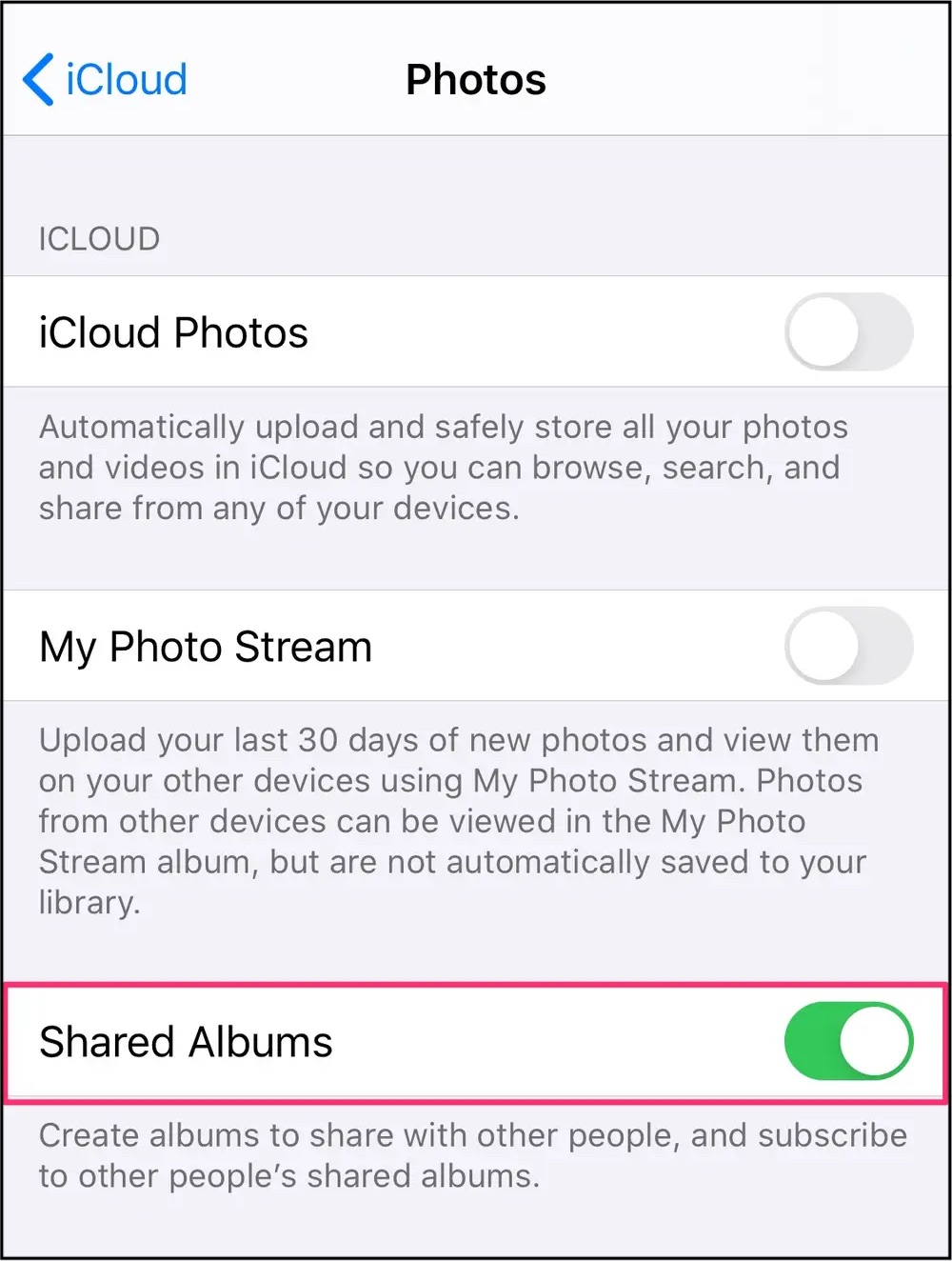
4단계: "사진"으로 이동하여 공유할 사진을 선택합니다.
5단계: "공유 앨범에 추가"를 클릭합니다. 흥미로운 공유 앨범에 추가하거나 새 공유 앨범을 생성하도록 선택할 수 있습니다.
새로운 공유 앨범을 생성하려면 공유하려는 iCloud 계정도 입력해야 합니다. 두 번째 iCloud 계정에서 초대를 받게 됩니다. 초대를 수락하면 다른 iCloud와 사진을 공유할 수 있습니다.
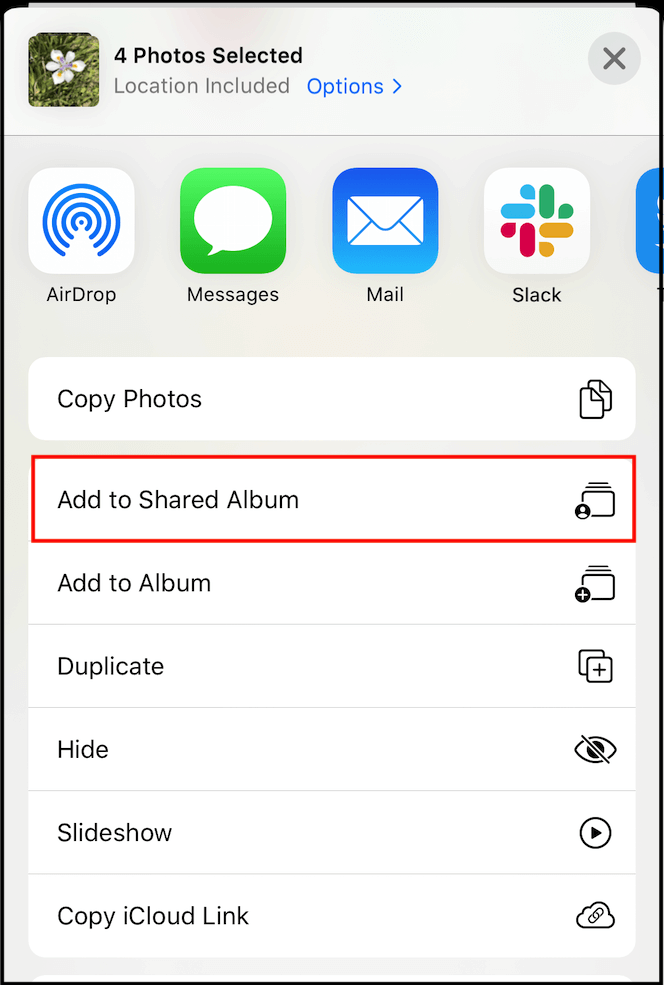
보너스 팁: 한 PC에서 다른 PC로 사진 전송
새 Mac으로 업그레이드하고 한 iCloud에서 다른 iCloud로 사진을 전송하려는 경우 요구 사항에 따라 위의 방법을 선택할 수 있습니다. 그러나 Windows PC 사용자는 컴퓨터를 변경하고 싶을 때 무엇을 사용할 수 있습니까?EaseUS Todo PCTrans 가 도와드립니다.
EaseUS Todo PCTrans는 사진, 문서, 게임, 설정, 심지어 사용자 계정까지 포함한 모든 것을 한 PC에서 다른 PC로 전송하는 전문 전송 소프트웨어입니다. 이 소프트웨어를 사용하여 프로그램 파일을 다른 드라이브로 이동할 수도 있습니다.
1 단계. 두 컴퓨터에서 EaseUS Todo PCTrans를 엽니다. 다음 단계로 이동하려면 "PC 대 PC"를 선택하십시오.

2 단계. 대상 PC의 비밀번호 또는 인증 코드를 입력하여 네트워크를 통해 두 대의 PC를 연결합니다. 또한 올바른 전송 방향을 선택했는지 확인하고 계속하려면 "연결"을 클릭하십시오.
확인 코드는 대상 컴퓨터의 "PC 대 PC"기본 화면의 오른쪽 상단에 있습니다.

3 단계. 그런 다음 "파일"을 선택하고 "편집"을 클릭하여 전송할 파일을 선택합니다.

4 단계. 원하는 특정 파일을 선택합니다. 또한 수정 아이콘을 클릭하여 전송 된 데이터의 저장 경로를 맞춤 설정할 수 있습니다.

5 단계. 이제 "완료"와 "전송"을 클릭하여 PC에서 PC로 파일 전송을 시작합니다. 파일 크기에 따라 전송 시간이 결정됩니다. 참을성있게 기다려주세요.

EaseUS Todo PCTrans는 한 PC에서 다른 PC로 사진을 빠르고 쉽게 전송할 수 있는 방법입니다. 몇 번의 클릭만으로 모든 것을 쉽게 전송할 수 있습니다. 따라서 두 대의 PC 간에 파일을 쉽게 전송할 수 있는 방법을 찾고 있다면 EaseUS Todo PCTrans를 선택하십시오.
마무리
이 문서에서는 한 iCloud에서 다른 iCloud로 사진을 전송하는 단계별 지침과 함께 다양한 방법을 제공합니다. 이 단계를 통해 iCloud 간에 사진을 성공적으로 전송할 수 있기를 바랍니다.
iCloud가 없는 Windows 운영 체제 사용자의 경우 EaseUS Todo PCTrans를 권장합니다. 품질 저하 없이 몇 번의 클릭으로 PC 간에 사진을 전송할 수 있는 전문적이고 사용하기 쉬운 도구입니다. 결과적으로 이 소프트웨어는 PC 간에 사진을 전송하는 데 이상적인 도구입니다.



